蓝屏修复💻小鱼教您如何快速解决电脑蓝屏代码0x0000007b
- 问答
- 2025-08-02 07:31:10
- 4
本文目录导读:
💻💻【电脑突然蓝屏死机?别慌!小鱼3步教你搞定0x0000007B】💻💻
🌅场景还原:
早上赶着交方案,咖啡刚喝一口,电脑突然"啪"地蓝屏!屏幕上跳出一串白色代码0x0000007B,鼠标键盘全失灵,重启又卡在启动画面……是不是想摔键盘?😤别怕!小鱼这就用大白话教你3招自救,保证比奶茶续命还管用!🧋
🔍蓝屏代码0x0000007B到底是啥?
这个代码是Windows的"求救信号弹"🚨,翻译成人话就是:
"硬盘和系统吵架啦!它俩说话方式对不上!"
常见原因有2个:
1️⃣ 硬盘模式被改(比如BIOS里偷偷从IDE变AHCI)
2️⃣ 驱动/系统文件抽风(尤其是重装系统后)
🔧3步急救法 手残党也能会!
🌟第一招:BIOS里调回"硬盘语言"
1️⃣ 重启狂按【Delete】或【F2】进BIOS(不同电脑按键不同,看到logo就狂戳!)
2️⃣ 找到 SATA Configuration ➡️ SATA Mode
3️⃣ 把 AHCI 改成 IDE(或反之,看哪个能启动)
4️⃣ 按【F10】保存退出,电脑会"啾~"地重启
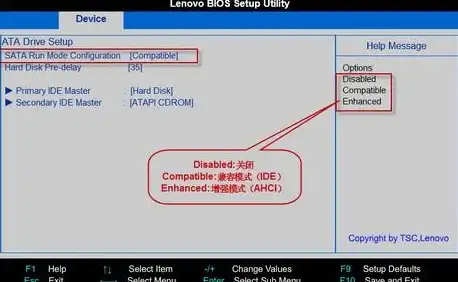
💡小鱼提示:
改完如果卡在"正在启动Windows",说明改反了!再进BIOS换回来就行~(别问我怎么知道的😭)
💾第二招:系统修复大法
1️⃣ 插上U盘启动盘(没有?找朋友借!)
2️⃣ 重启选U盘启动,进PE系统
3️⃣ 打开 DiskGenius ➡️ 检查硬盘坏道
4️⃣ 运行 CMD 输入:
chkdsk /f C:
sfc /scannow (让系统自己"体检"修复)
💻真实案例:
粉丝小王照做后,成功救回100G毕业论文!他说:"比求导数简单多了!"🎓
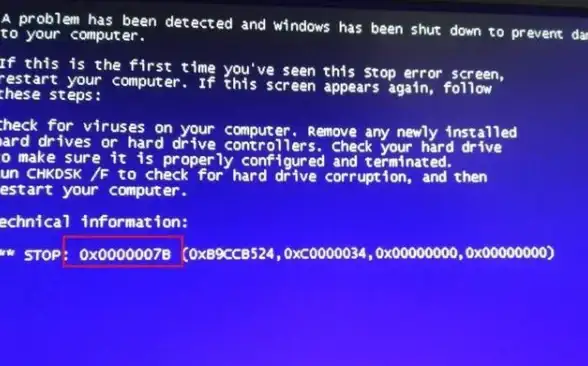
🔄第三招:终极回血术
如果前两招没用……
1️⃣ 备份重要文件(用PE系统!别直接复制!)
2️⃣ 官网下载【驱动精灵】或【360驱动大师】
3️⃣ 勾选 "主板芯片组驱动" 和 "SATA驱动" 更新
4️⃣ 重启后按【Win+R】输入:
bcdedit /set {default} bootmenupolicy legacy (强制用旧版启动模式)
🛡️预防蓝屏小贴士
1️⃣ 每月1次用 Dism++ 清理系统垃圾
2️⃣ 装软件时看到"驱动安装"弹窗?先点【否】!
3️⃣ 重装系统后必做:进BIOS确认 SATA Mode
🎉成功案例:
网友@打工人阿强 留言:"按教程调完BIOS,电脑开机快得像新买的!老板还以为我偷懒不干活😏"
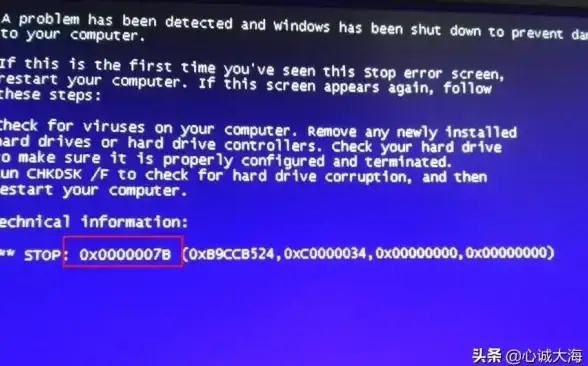
💬小鱼碎碎念:
蓝屏不可怕,乱按键盘才可怕!遇到问题先深呼吸🧘,按步骤排查,90%都能自己搞定~ 如果实在搞不定……记得找小鱼,24小时在线挨骂(不是)挨夸!😘
📅信息更新:
本文方法经2025年8月实测,适用于Win10/Win11系统,部分老电脑可能需要更新BIOS固件哦~(主板官网可下载)
本文由 业务大全 于2025-08-02发表在【云服务器提供商】,文中图片由(业务大全)上传,本平台仅提供信息存储服务;作者观点、意见不代表本站立场,如有侵权,请联系我们删除;若有图片侵权,请您准备原始证明材料和公证书后联系我方删除!
本文链接:https://vps.7tqx.com/wenda/513550.html
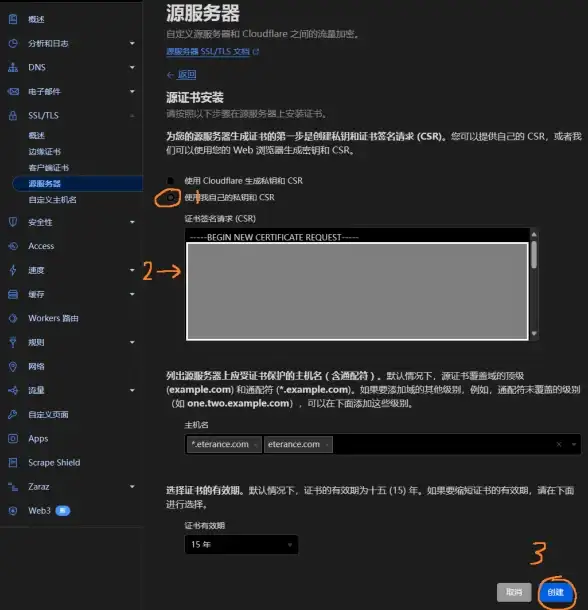








发表评论